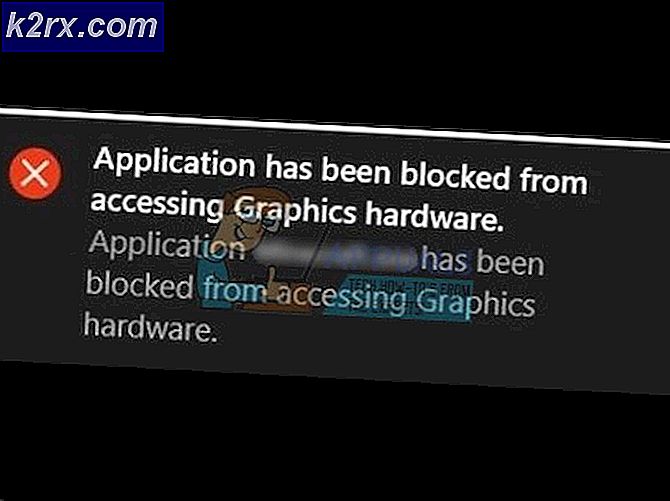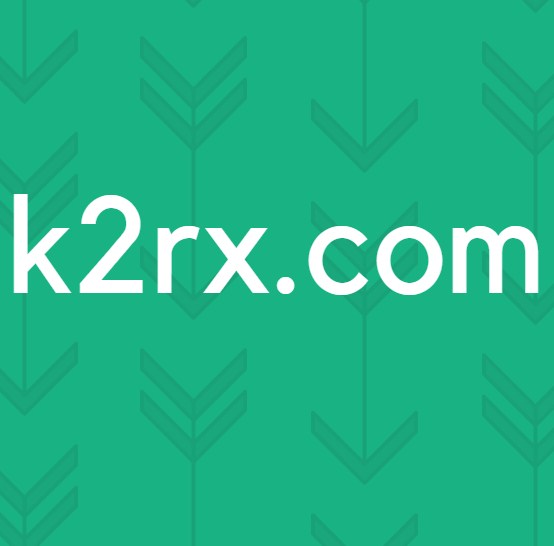Hoe gebruik je Mednafen om je Linux Box in een arcade te veranderen
Mednafen is een multi-systeememulator die wordt gebruikt om de opcode van de spelconsole uit te voeren onder een GNU / Linux-omgeving. De emulator is ontworpen voor gebruik met ROM-bestanden van verschillende populaire gameconsole-platforms. Hiermee kan een Linux-pc of mobiel apparaat net zo werken als een SNES, Sega Genesis of GameBoy. Emulatie verschilt niet wezenlijk van echte hardware, wat het aantrekkelijk maakt voor diegenen die een authentieke ervaring willen tijdens het spelen. De onlogische naam voor de technologie komt naar verluidt van My Emulator heeft geen uitstekende naam nodig. Als open-source toepassing was mednafen niet bedoeld voor softwarepiraten om ROM-bestanden via internet uit te wisselen. De app is eerder bedoeld voor hobbyisten en gamers om homebrew spellen in het publieke domein te spelen zonder de noodzaak voor originele hardware. Het kan ook aanvaardbaar worden gebruikt met games die gamers legaal aanschaffen via een externe interface die is aangesloten op echte cartridges. Elk gebruik van Mednafen in een andere context is in strijd met de gebruikersovereenkomst.
Dat gezegd hebbende, er zijn honderden homebrew-spellen voor deze consoles die volledig compatibel zijn met het mednafen-platform. Je kunt de emulator eenvoudig aanschaffen met de repositories van je Linux-distributie. Gebruik gewoon de pakketbeheerder die u gewend bent. De software emuleert het type microchips dat de ROM-bestanden nodig hebben om onder hun oorspronkelijke hardware te werken. Zelfs computers met relatief anemische systeembronnen kunnen op deze manier vele homebrew-titels uitvoeren.
Methode 1: Homebrew ROM-bestanden uitvoeren met mednafen
Ervan uitgaande dat je de software al hebt geïnstalleerd en legaal een homebrew ROM-bestand hebt aangeschaft, open je een terminalvenster door CTRL + ALT + T ingedrukt te houden of te starten vanuit een Toepassingen- of Whisker-menu. Typ de volgende opdracht bij de CLI-prompt:
mednafen /path/to/homebrew/game.rom
Vervang het pad door het bestand dat u probeert te starten. De nieuwste versie van de software ondersteunt ROM-bestanden voor de volgende platforms:
- Sega Genesis
- NeoGeo Pocket & Pocket Color
- Bandai WonderSwan
- PC Engine SuperGrafx
- PC-FX
- TurboGrafx 16
- Virtuele jongen
- NES & SNES
- GameBoy, GameBoy Color & GameBoy Advance
- Atari Lynx
Wanneer u de software start, ziet u een gegevensstroom in het terminalvenster. Er zal een ander venster overheen springen. De game wordt binnen in dit venster uitgevoerd. De informatie in deze sectie behandelt de grafische adapter en andere compatibiliteitsproblemen. Deze informatie kan erg handig zijn als u een hardnekkig ROM-bestand probeert op te lossen, maar meestal kunt u het meeste ervan negeren. Als je spel ooit zou stoppen met functioneren en je kon het niet verlaten met de Esc-toets, dan zou je je opnieuw op het terminalvenster kunnen concentreren en op CTRL + C drukken om het netjes te stoppen. De mednafen-terminalsoftware zou dan eigenlijk een beetje een spotverklaring nalaten voordat deze wordt afgesloten.
Onder normale omstandigheden zou het drukken op Esc een spel verlaten. Als je op F11 drukt, wordt in plaats daarvan een harde reset op je spel uitgevoerd. Dit is hetzelfde als het uitzetten van een echt videogameconsole. Houd er rekening mee dat ALT + Enter de combinatie is die wordt gebruikt om een schermvullende omgeving in te voeren. Hoewel F11 gewoonlijk wordt gebonden aan opdrachten op volledig scherm, zal het duwen in mednafen je spel resetten. Opties op volledig scherm bieden een veel betere resolutie dan die in slechts een venster worden gespeeld. De venstergeometrie zal zichzelf standaard instellen naar wat voor het platform zinvol is waarvoor de betreffende ROM is geschreven. Als het een GameBoy of GameBoy Color ROM is, dan zal het begrijpelijkerwijs veel lagere resoluties bieden dan die geschreven voor de TurboGrafx 16 of een vergelijkbare console. De kleurdiepte is meer afhankelijk van de hardware-verwachtingen dan van uw eigen hardware. Door een venster op volledig scherm te plaatsen, wordt bovendien de hoeveelheid schermscheuring verminderd die u zult ervaren.
PRO TIP: Als het probleem zich voordoet met uw computer of een laptop / notebook, kunt u proberen de Reimage Plus-software te gebruiken die de opslagplaatsen kan scannen en corrupte en ontbrekende bestanden kan vervangen. Dit werkt in de meeste gevallen, waar het probleem is ontstaan door een systeembeschadiging. U kunt Reimage Plus downloaden door hier te klikkenMethode 2: Games opslaan en beheren
Hoewel mednafen hetzelfde soort backup van accu's kan emuleren als gebruikt door originele hardwarematige cartridges, ondersteunt het ook het gebruik van save-statussen. Het programma genereert een bestand dat de exacte inhoud opslaat van wat er in de RAM-adressen van de game-opcode zou zijn geweest mocht het onder echte hardware draaien. Dit zijn in wezen snapshots van de gevirtualiseerde hardware. Om er een te nemen, drukt u op de F5-toets. U ziet een bericht onder aan het geëmuleerde scherm dat aangeeft dat Staat 0 is opgeslagen.
Als u F5 opnieuw indrukt, zou dit direct besparen op de vorige status die u aan het opslaan was. Dit overschrijft de informatie die werd bewaard in die vorige opslagstatus.
Elke opslagstatus vertegenwoordigt een afzonderlijk afzonderlijk gegevensbestand in de .mednafen-map in uw thuismap. Ze worden in een gecomprimeerde staat gehouden in een submap met de naam mcs, met elk een bestandsextensie die aangeeft tot welke staat het behoort. Je zou deze altijd naar een ander station kunnen kopiëren als je er een back-up van wilde maken, maar je moet niet proberen ze zelf te bewerken. Je kunt tijdens het proces een game corrupt maken. Als u de opslagstatus wilt wijzigen, drukt u op een nummer van 0-9 op het toetsenbord en ontvangt u een scherm met verschillende dockets waaronder u een status kunt opslaan. Dit biedt je de luxe om tot tien saves te hebben voor elk spel dat je speelt. Zodra je een nummer hebt geselecteerd, druk je op F5 om daaronder te bewaren. Zorg goed dat u niet per ongeluk over een bestaand spel spaart.
Druk op F7 om de opgeslagen status te laden die u momenteel hebt geselecteerd, en merk op dat elke opslagstatus u een afzonderlijke schermafbeelding toont om u te helpen te weten welke waar wordt opgeslagen. U kunt op - drukken om één opslagstatusslot te verplaatsen en = om een enkele opslagstatusopening te verplaatsen. Dit maakt het mogelijk om tijdens het spelen gemakkelijk van gokkast te wisselen. In tegenstelling tot daadwerkelijke hardware, zullen de opgeslagen bestanden ongeacht de regio werken. Omdat de betreffende ROM-bestanden in het begin freeware zijn, missen ze grotendeels regiocodes.
Je zou willen dat staten herhaaldelijk worden opgeslagen en geladen om over een moeilijk gebied van het spel te komen, of misschien om het eindresultaat te achterhalen van verschillende keuzes die een personage zou kunnen maken.
PRO TIP: Als het probleem zich voordoet met uw computer of een laptop / notebook, kunt u proberen de Reimage Plus-software te gebruiken die de opslagplaatsen kan scannen en corrupte en ontbrekende bestanden kan vervangen. Dit werkt in de meeste gevallen, waar het probleem is ontstaan door een systeembeschadiging. U kunt Reimage Plus downloaden door hier te klikken